Memperbaiki opsi nyalakan startup cepat yang hilang di pengaturan Windows 10 /11
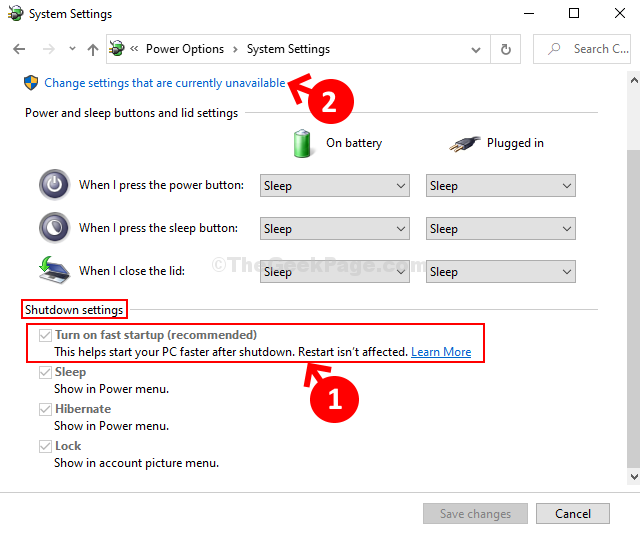
- 2478
- 792
- John Ratke
Apakah Anda ingin perangkat Anda boot lebih cepat dari sebelumnya? Maka Anda harus mengaktifkan fitur yang disebut “Nyalakan startup cepat"Di pengaturan PC Windows Anda. Jadi, bagaimana fitur ini bekerja?
Rupanya, saat Anda mematikan perangkat Anda dengan fitur yang diaktifkan, OS Windows Anda menyimpan semua data sistem Anda dalam keadaan saat ini dan data dalam memori ke file khusus, Hiberfil.sys, dan kemudian mematikan PC. Kemudian, saat Anda menyalakan perangkat lagi, Windows membaca data yang disimpan hanya di Hiberfil.sys file dan menyalakannya di negara bagian dan memori di mana ia ditutup. Proses ini memungkinkan komputer untuk menyala lebih cepat daripada dengan shutdown lengkap.
Mari kita lihat cara memeriksa apakah fitur "nyalakan startup cepat" diaktifkan atau jika hilang.
Solusi: Menggunakan Command Prompt
Langkah 1: Klik pada Awal Tombol di desktop Anda dan ketik cmd di bidang pencarian. Klik kanan pada hasilnya dan pilih Jalankan sebagai administrator membuka Command prompt dalam mode admin.
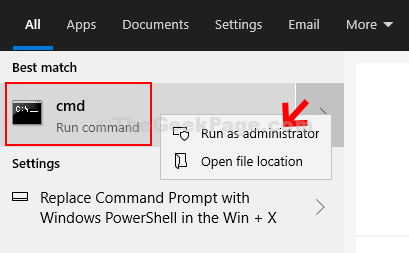
Langkah 2: Dalam Command prompt jendela, jalankan perintah di bawah ini dan tekan Memasuki:
powercfg /hibernate on
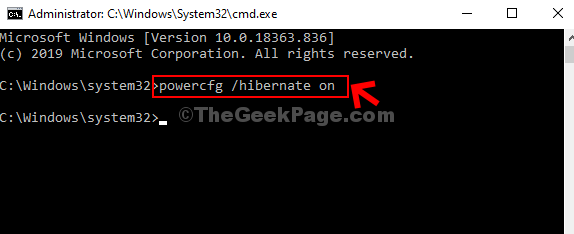
Ini akan memperbaiki masalah dan Anda sekarang dapat melihat opsi nyalakan startup cepat di pengaturan.
Cara memeriksa apakah fitur startup cepat aktif diaktifkan
Langkah 1 - Tekan Kunci Windows + R bersama untuk membuka berlari.
Langkah 2 - Menulis powercfg.cpl di dalamnya dan klik OKE.
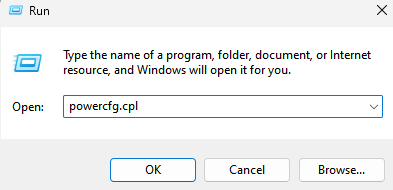
Langkah 3: Dalam Opsi Daya jendela, di sisi kiri, klik Pilih apa yang dilakukan tombol daya.
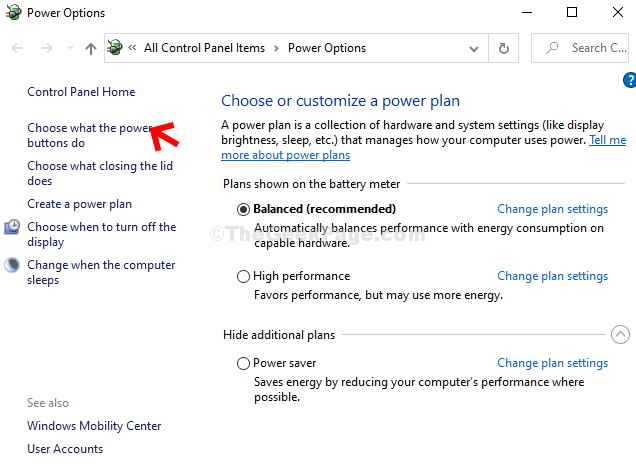
Langkah 4: Pergi ke Pengaturan Shutdown bagian dan sekarang di bawah itu, Anda dapat melihat Nyalakan startup cepat fitur. Itu abu -abu. Di sini ini menunjukkan diaktifkan, tetapi, jika tidak diaktifkan, klik Ubah pengaturan yang saat ini tidak tersedia di atas.
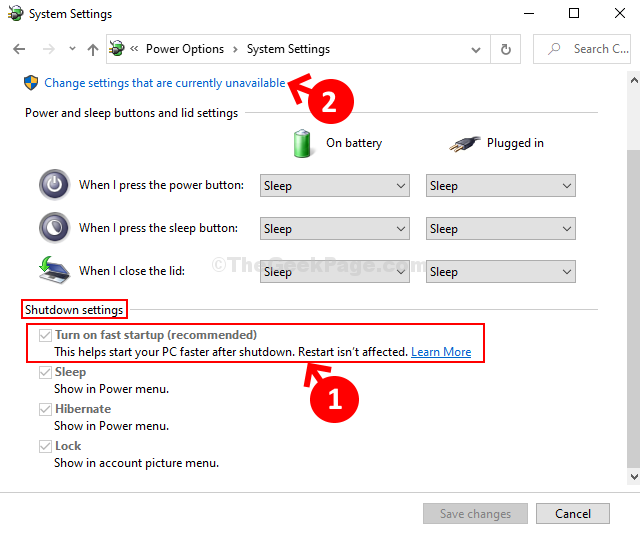
Langkah 5: Itu akan membuat bidang di bawah Pengaturan shutdowns aktif. Sekarang, centang kotak di sebelah Nyalakan startup cepat (disarankan) untuk mengaktifkannya.
Dengan cara yang sama, Anda dapat menghapus centang pada kotak, jika Anda ingin menonaktifkannya kapan saja. Klik Simpan perubahan untuk menyimpan perubahan dan keluar.
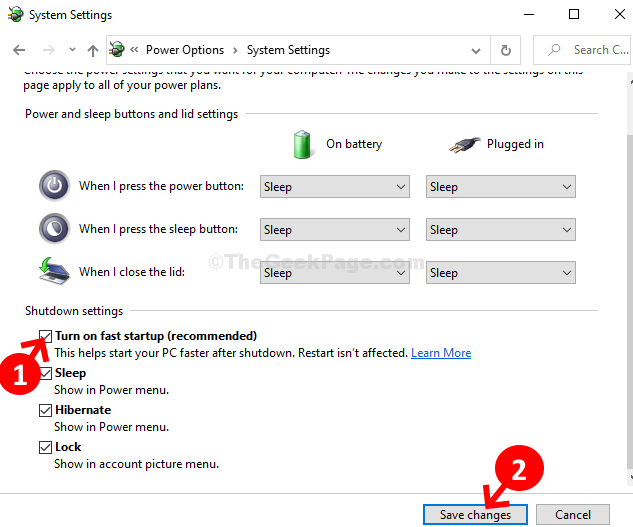
Itu saja. Sekarang, fitur Turn on Fast Startup di Windows 10 Anda kembali dan aktif.
- « Fix- Word Icon Thumbnails Tidak Ditampilkan .file docx di windows 10/11
- Cara menampilkan versi windows 10 dan membangun nomor di desktop Anda »

